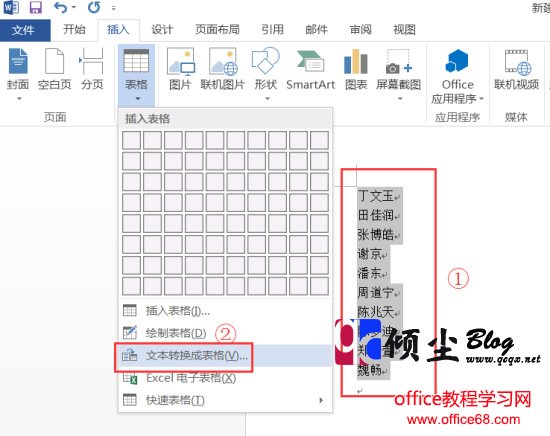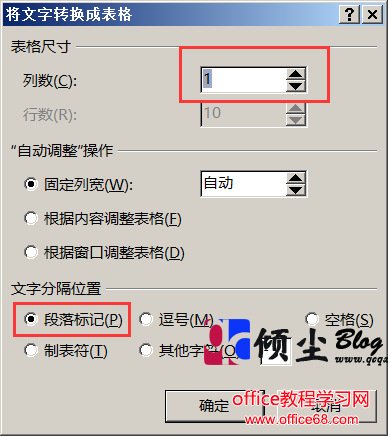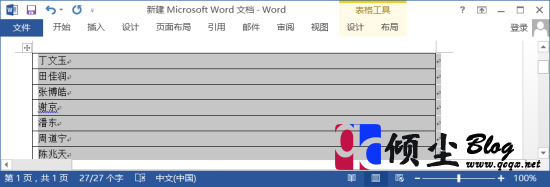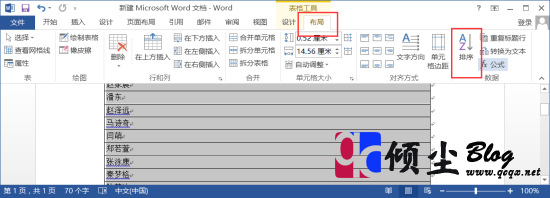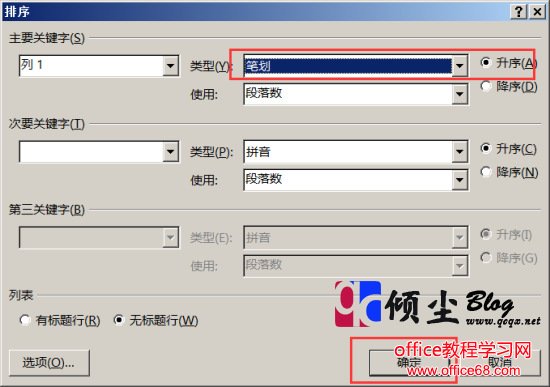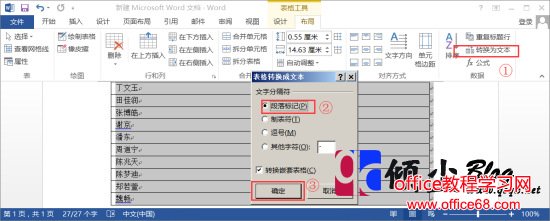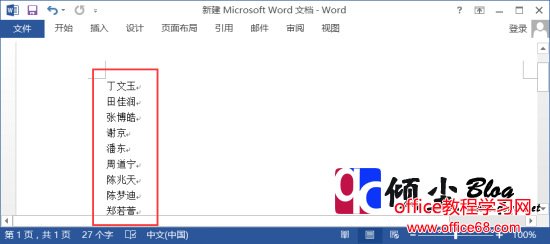|
在工作中要用到很多种排序方法,这里我们说一下把姓名按照姓氏笔画的顺序进行排列一下 操作步骤1.把要排序的姓名全选,之后点击”插“入选项卡—“表格“—“文本转换成表格”。如图1
2.在弹出的”将文章转换成表格“对话框中,将列数设置为1,文字分隔符位置选择”段落标记“,然后点确定。如图2
3.转换成表格的文件。如图3
5.在弹出的排序对话框中“类型”选择”笔画“,然后点确定。如图5
6.排序好了,现在还是表格,这里我们可以点击"布局"选项卡中的”转换成文本“工具,在弹出的对话框中选择“段落标记”,然后点确定。如图6
7.转换完成,如图7。内容为按照姓氏排序
|